零.机缘巧合
2025年10月1日,在我尝试实现路由器使用单个账号免登陆共享校园网时,遵循前辈的建议购入了R1CM(小体积 便宜 能折腾)。因该路由年代较久远,网络上的刷机教程良莠不齐,同时有新问题的出现(小米官方SSH工具不可下载),遂自己写了这篇教程。
壹.准备工作
稍微解释一下以上准备的作用。
| U盘 | 用于存亡小米路由开发版固件和Breed固件 |
|---|---|
| Breed | 闭源 Bootloader,俗称“不死鸟” |
| SSH Cliant | 用于刷入Breed |
| Padavan或其他 | 第三方固件,通过Breed控制台刷入 |
贰.开始搞机
1.从稳定版升级到开发板
去小米Wi-Fi官网下载固件,然后前往 Web 路由器管理页面手动升级。如果无法进入系统,可以根据官方教程用 U 盘刷机。
2.获取SSH权限
正如前文所说,小米官方的“开启SSH工具“年久失修无法下载,这意味着我们无法通过官方方法开启SSH并刷入Breed。
(307 temporary redirect后没反应,应该是死了)
不过我发现了一个神秘开源项目:xmir-patcher
在任意平台运行它,输入2,根据提示输入路由器的管理密码,可开启临时SSH。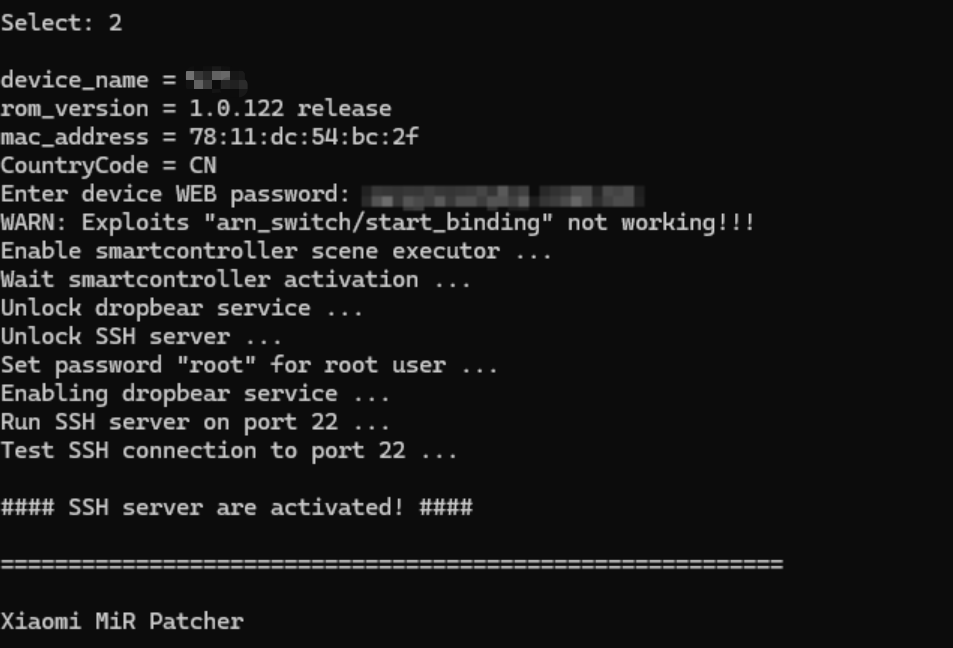 再输入6,启用永久SSH。
再输入6,启用永久SSH。
3.刷入Breed
使用任意SSH客户端连接192.168.31.1,端口22,用户名root,密码root。
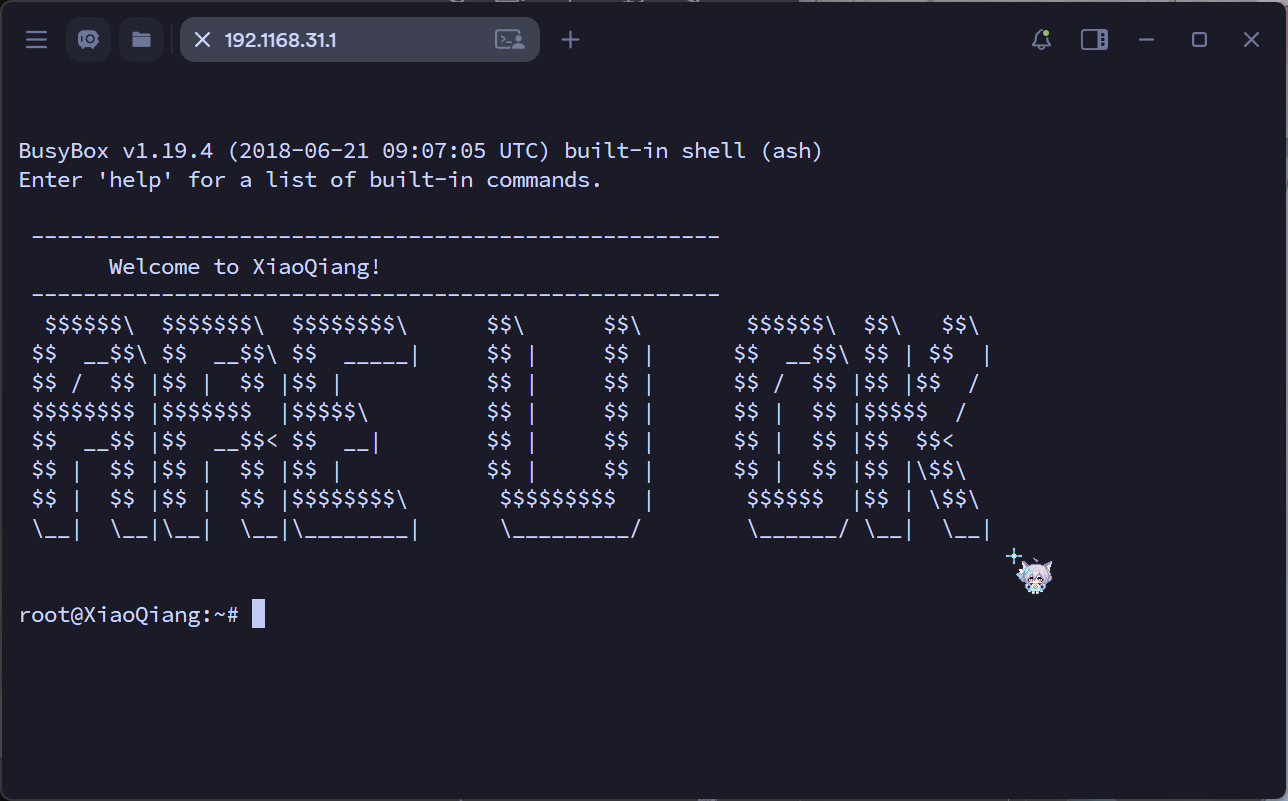 刷入
刷入
- 把 Breed 文件复制到U盘,并插入到路由器
- 执行 df -h 命令查看分区,U盘一般为 /dev/sd*
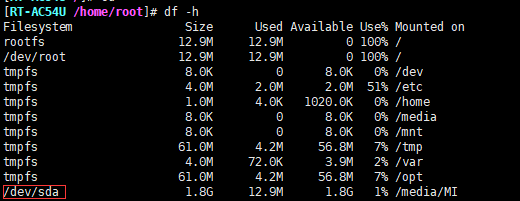
- 执行 mount /dev/sd* /mnt ,把 U盘挂载到 /mnt 文件夹
- 执行 cd /mnt 进入 /mnt 文件夹
- 执行 mtd -r write /mnt/breed.bin Bootloader 刷入 Breed
进入 - 拔掉路由器的电源
- 按住 reset 按钮之后重新接入电源,指示灯变为闪烁状态即可松开 reset 键
- 在浏览器输入 192.168.1.1 进入 Breed 控制台
以后每次进入Breed控制台都需要进行以上操作
4.刷入Padavan
- 进入 Breed 控制台
- 在固件备份页面备份 EEPROM 、编程器固件
- 在固件更新界面勾选 固件 ,然后 选择文件 并 上传 ,最后 更新
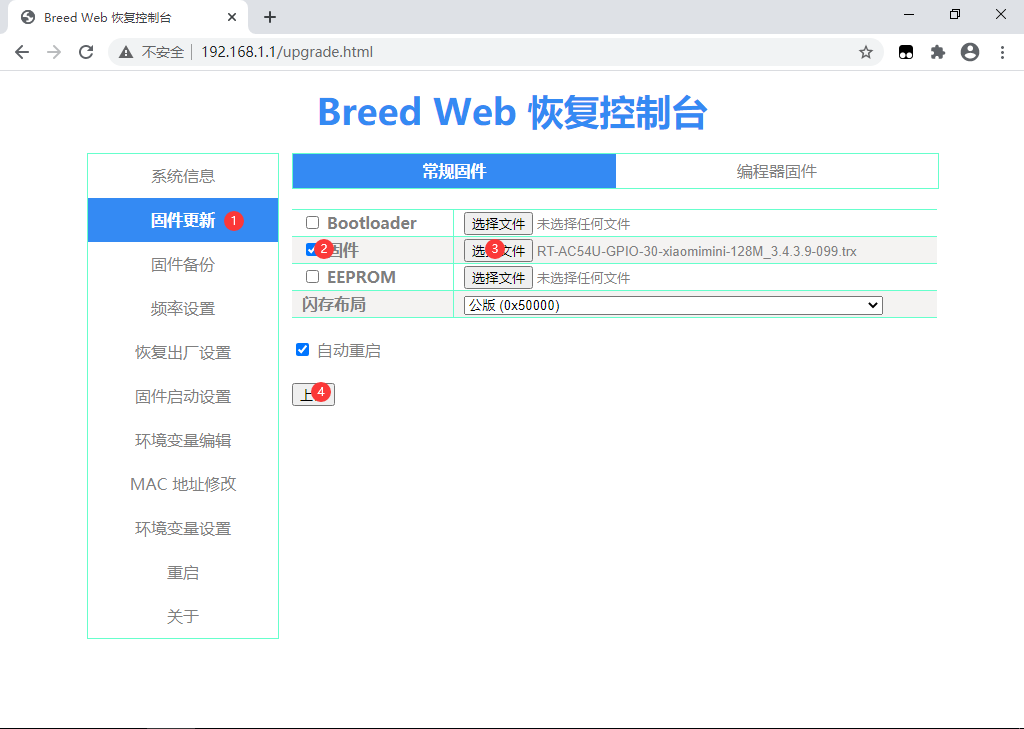
- 等待路由器更新完并重启
老毛子 Padavan 默认后台是 192.168.123.1 ,账号密码都是 admin